筆記本電腦使用一段時間後,用戶可以明顯感覺到電池續航能力不足,往往充電3小時,只能使用半小時,而且電池仍然在不斷損耗。若是物理問題導致的,我們只能再買一個,但若是因為電池邏輯出錯,保留了一些可用空間,我們就可以對充放電曲線進行調整。閱讀下文了解筆記本電池終極修復策略。

筆記本使用一段時間後,會發現續航力不如以前,這時你可不要以為電池真的壞了,其實只需要幾個簡單的小操作就能讓電池恢復原來的戰斗力,下面筆者就教大家3個方法,適用XP、Win7系統。
Win7、糾正充放電曲線:
筆記本電池特別是锂離子電池閒置太久或者剛維修過,它的充電曲線和放電曲線都產生的一定的偏移,需要用進行真正的充滿放完的幾個循環步驟糾正修復其充放電曲線。

1、如圖中紅框所示,把使用電池這項下的時間參數全部選擇為“從不”。
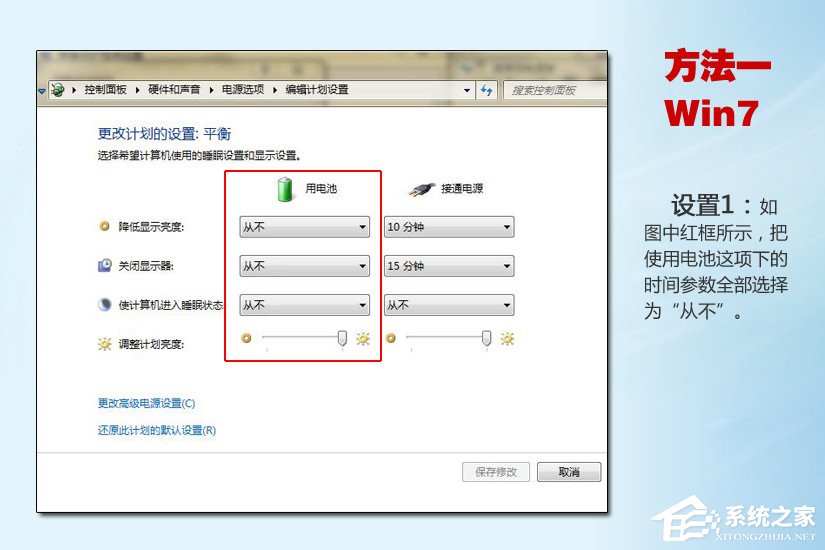
2、如圖中紅框所示,將”低水平電量通知的兩個選項勾去掉“,目的是當電量降到百分之幾的時候讓程序不執行相應的操作,讓電池的電量真正的放完,從而讓電池本身修正其最低電量與曲線0%同步。
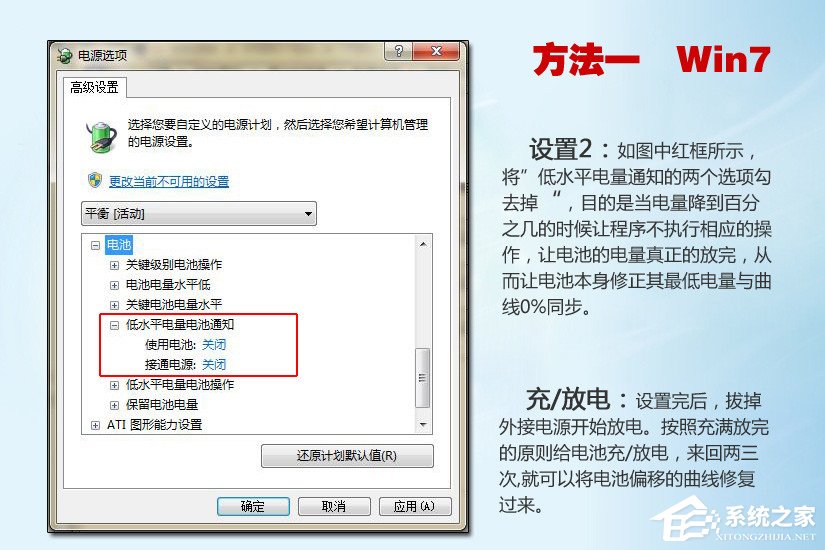
END
XP方法一、糾正充放電曲線:
1、如圖中紅框所示那樣,把使用電池這項下面的時間參數全部選擇為“從不”。
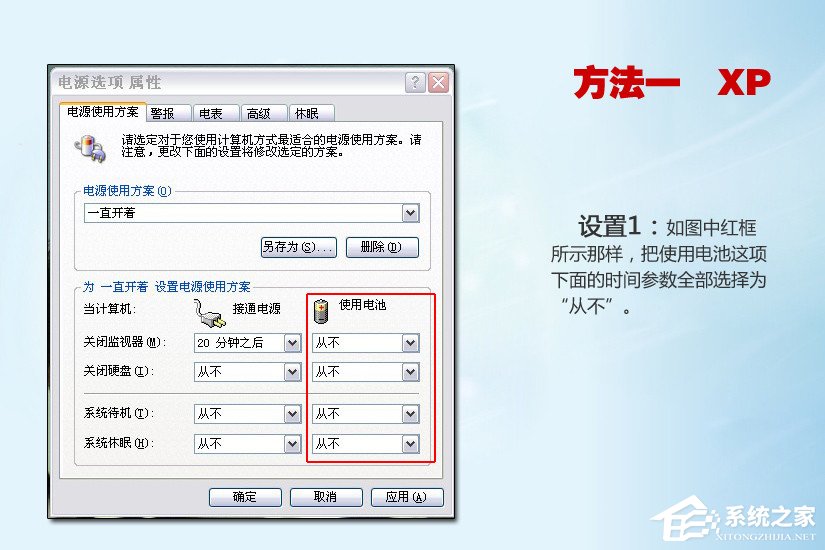
2、如圖中紅框所示,將”電池不足警報和嚴重短缺警報的兩個選項勾全部去掉“,目的是當電量降到百分之幾的時候讓程序不執行相應的操作,讓電池的電量真正的放完,從而讓電池本身修正其最低電量與曲線0%同步。
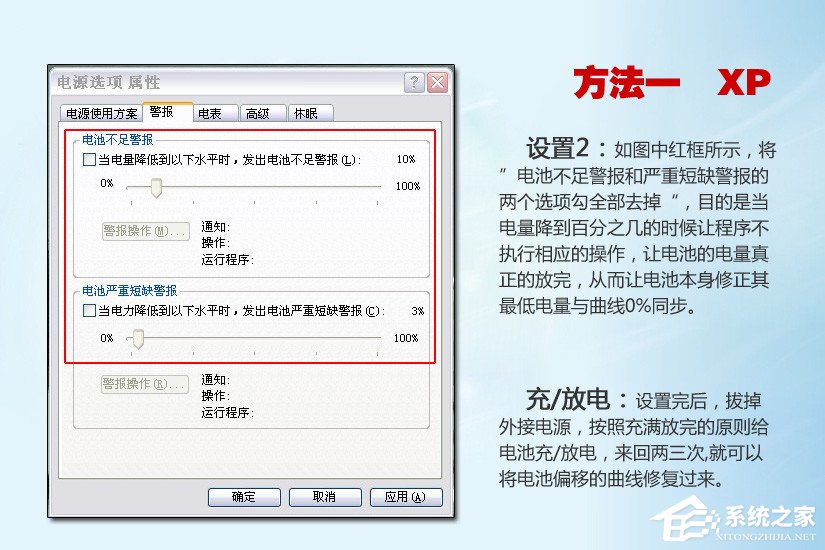
END
Win7方法二、關鍵電量水平調整:
充電的時候一定要讓電池充滿,最好的辦法是關機充幾個小時或一個晚上,然後拔掉電源放電,直至電腦自動關機,這樣來回至少兩個循環。

1、如圖中紅框所示:將屏幕保護設置為”無“。
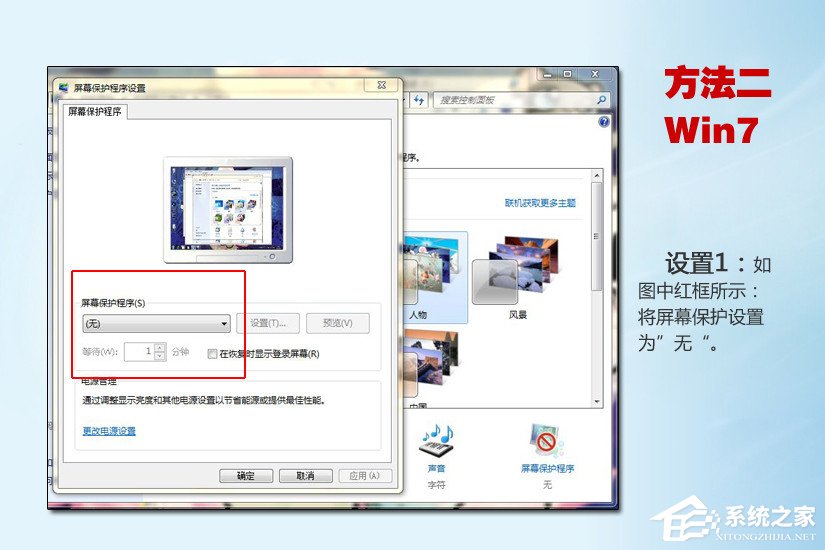
2、如圖中紅框所示:將電源選項設置為高性能或平衡,硬盤和睡眠下面的選項都設為”從不“。
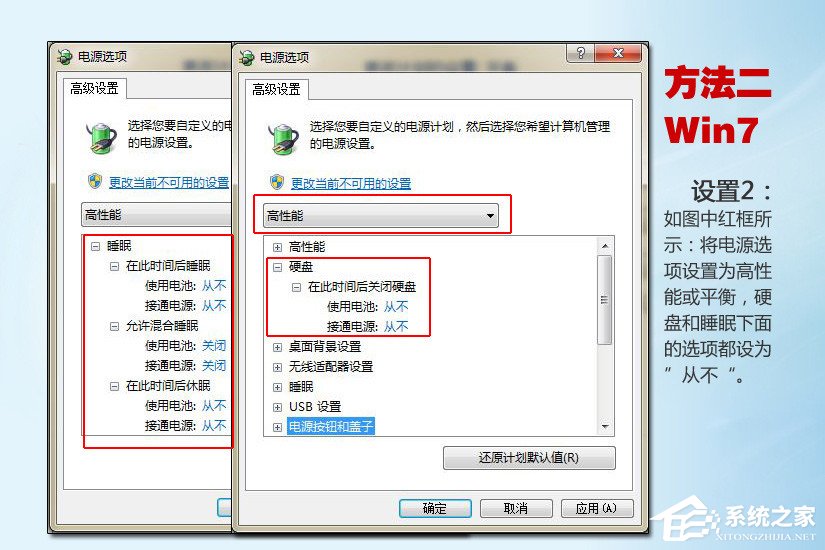
3、如圖中紅框所示:將“電量水平低”設置為10%,操作為“不采取任何操作”,如藍框所示:將“關鍵電量水平”設置成為6%,操作為“睡眠”。
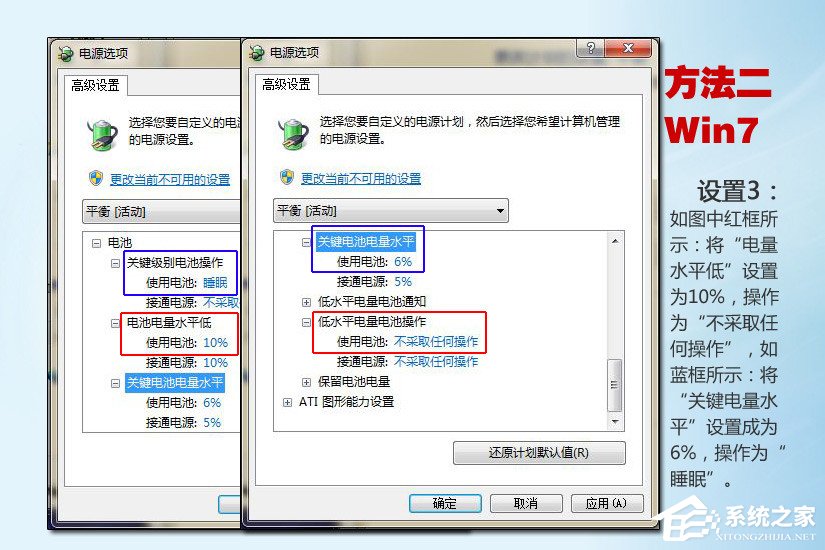
4、如圖中紅框所示:將屏幕亮度設置到最高等級。

5、確認關閉了所有的窗口,並保存所有之前工作的數據 。確認電池充電在80%以上之後,拔掉電源和一切外接設備,此時如果屏幕亮度自動降低,那麼請將它開到最亮 。

注意事項:放電結束後筆記本自動關機,之後將電源插上讓筆記本充電,注意一定要等待。完全充滿後再開機,然後將電源方案恢復到校准之前的設置。
END
XP方法二、關鍵電量水平調整:
1、如圖中紅框所示的那樣:請將屏幕保護設置為“無”。
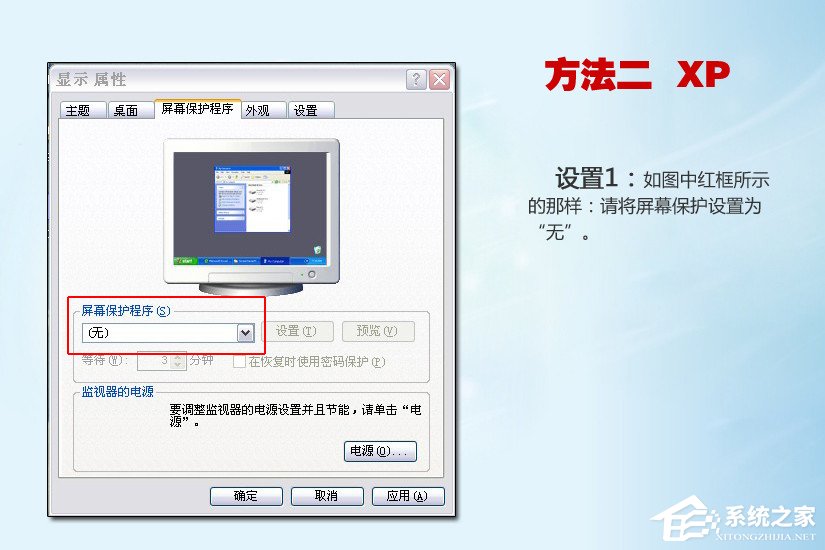
2、如圖中紅框所示的那樣:請將Windows電源使用方案設置成為“一直開著”,並將使用電池選項下面的相關設置全部選擇成為“從不”。
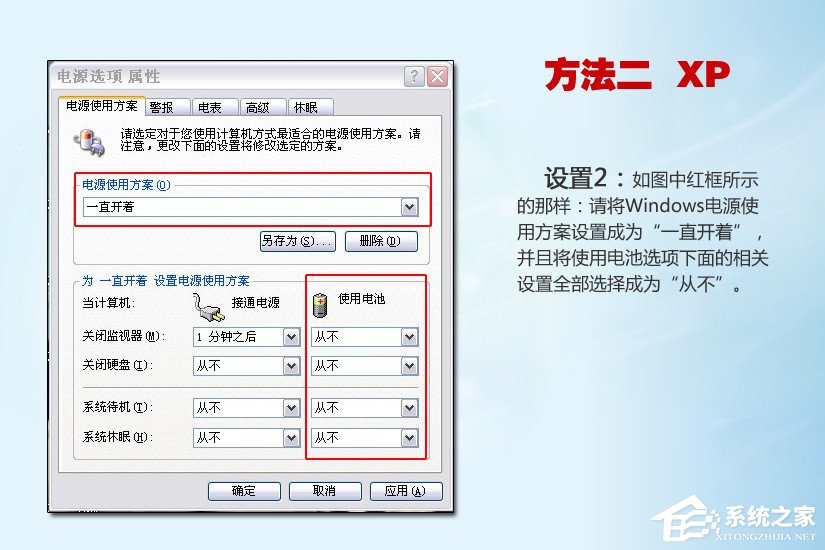
3、如圖中紅框所示的那樣:請將警報選項中的“電量不足警報”設置為10%,操作設置為“無操作”,將“電池嚴重短缺警報”設置成為3%,操作設置為“待機“。
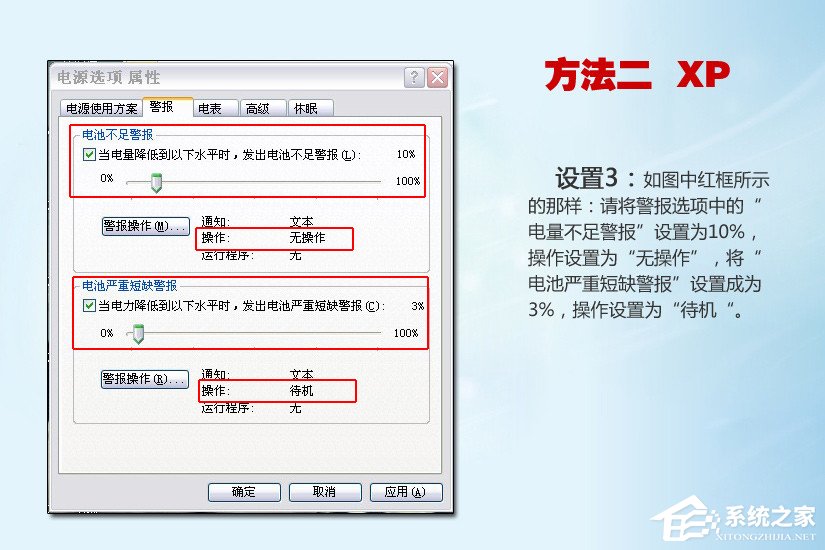
4、將屏幕亮度調節到最高。確認關閉了所有的窗口,並且保存了所有之前工作的數據 。確認電池充電80%以上後,拔掉電源和一切外接設備,此時如果屏幕亮度自動降低,那麼請將它打到最亮,然後筆記本電池開始放電。注意事項:放電結束後筆記本自動關機,之後將電源插上讓筆記本開始充電,注意一定要等電池完全充滿後再開機,然後將電源方案恢復到校准之前的設置。

END
XP/Win7方法三、使用BatteryMon軟件來進行恢復:
1、從網上下載BatteryMon軟件並解壓縮 下載地址
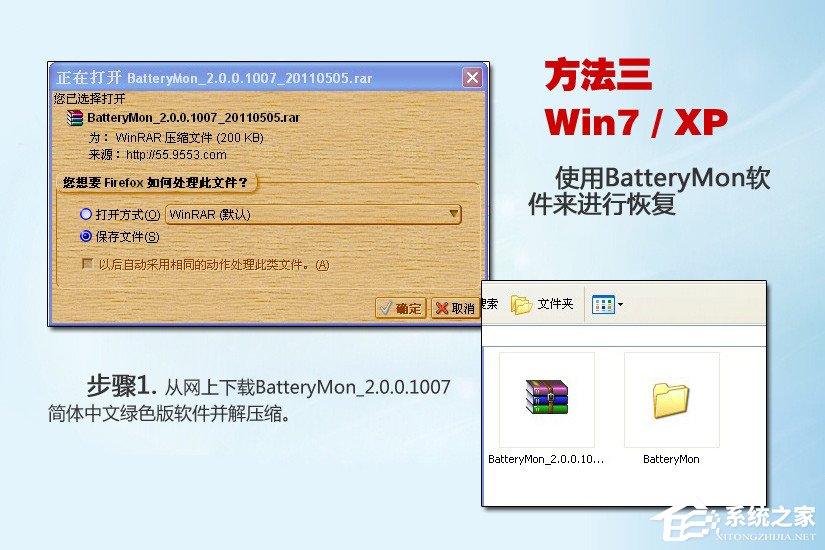
2、如圖中紅框所示,直接雙擊文件即可進入軟件頁面,無需任何安裝和注冊手續。
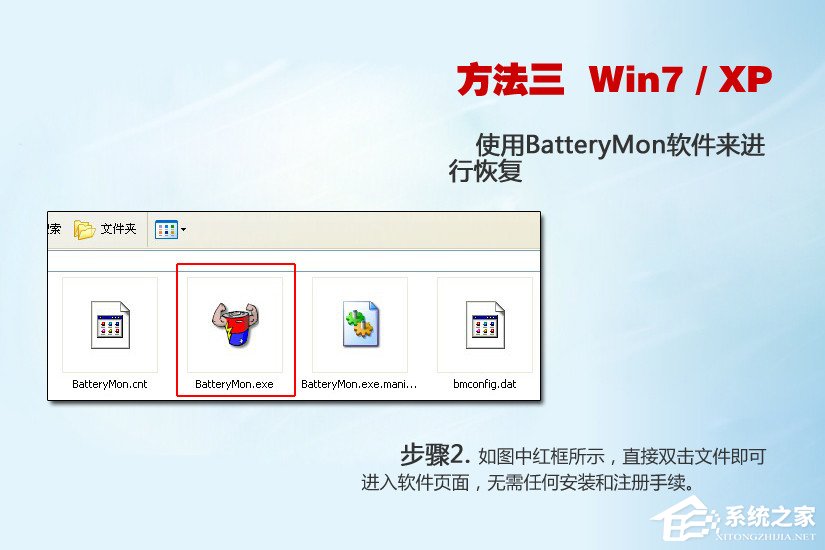
3、如圖中紅框所示,進入軟件頁面後,點擊”選項配置“按鈕,默認圖中選項配置的設置就可以了。
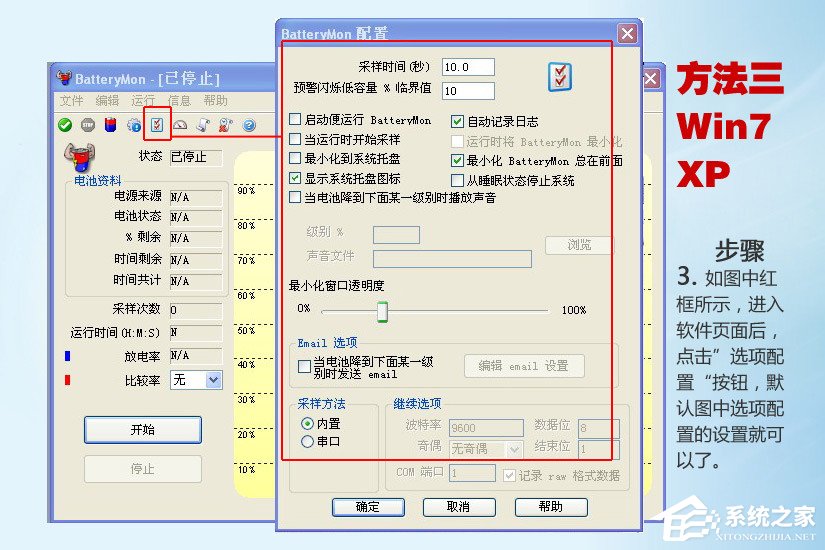
4、同樣的,按照前面所講解的方法一或方法二的設置說明,將筆記本的電源管理設置完成,之後拔掉外接電源,只使用電池操作剩余的工作。

5、如圖中紅框所示,直接點擊”開始“按鈕,筆記本電池放電。
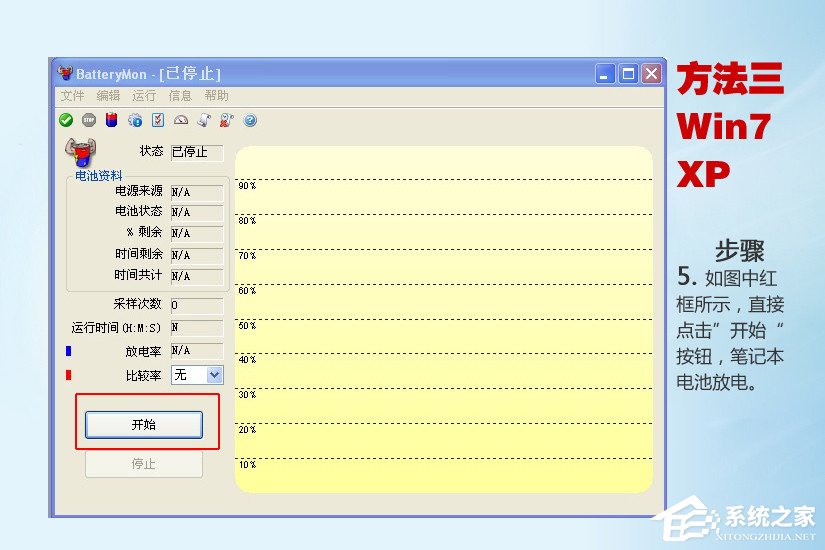
如圖所示,筆記本正常放電當中你不用做任何操作,任它去吧!
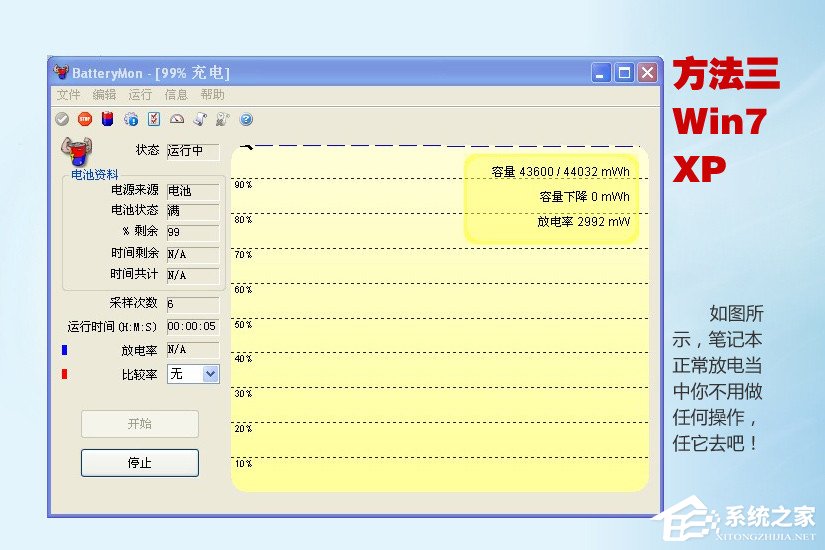
注意事項:放電結束後筆記本自動關機,之後將電源插上但是不要開機,讓筆記本電池自然充電,最好充8小時左右。最後你再使用時就會發現原來只能使用半小時的電池起死回生了,能用到一個半小時以上,如果原有電池損耗不大,恢復的續航時間還會更長!

以上便是關於筆記本電池終極修復策略的全部方法,筆記本電池壽命普遍不長,因其電池損耗帶來的問題,大部分屬於永久性損壞,本文可以幫助用戶將筆記本電池的剩余價值挖掘出來,但無法解決電池物理損壞,使用前請仔細斟酌。